php小編小新發現許多使用者在使用Win11系統時遇到了開啟資料夾一直轉圈圈的問題,導致操作困難。為了幫助大家解決這個困擾,本文將詳細介紹Win11開啟資料夾一直轉圈圈的解決方法,讓您輕鬆擺脫這項困擾,順利使用系統。
win11開啟資料夾一直轉圈圈詳解
1、在執行選單中開啟 regedit。
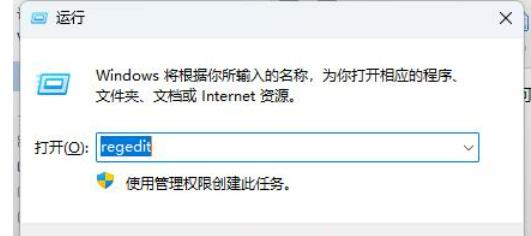
2、按【確定】後開啟如下介面。
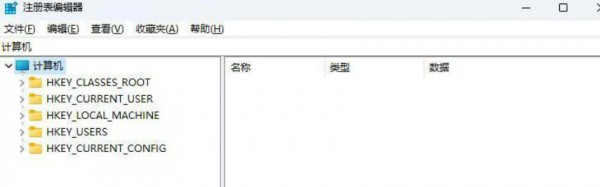
3、電腦HKEY_LOCAL_MACHINESOFTWAREMicrosoftMicrosoftWindowsCurrentVersionShell Extensions。
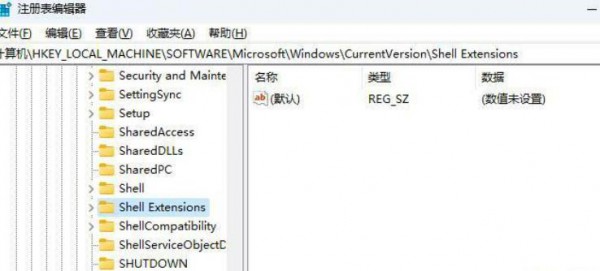
4、電腦HKEY_LOCAL_MACHINESOFTWAREMicrosoftMicrosoftWindowsCurrentVersionShell ExtensionsBlocked。
5、在項目【Blocked】中新建字串值【Blocked】,數值資料為:【 {e2bf9676-5f8f-435c-97eb-11607a5bedf7} 】。
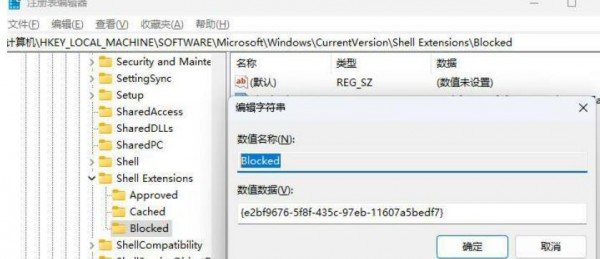
以上是win11開啟資料夾一直轉圈圈解決方法? win11開啟資料夾一直轉圈圈詳解的詳細內容。更多資訊請關注PHP中文網其他相關文章!




